
Falando em telefone Android, existem muitos problemas técnicos que os usuários estão confusos e procuram soluções na Internet, como como fazer root no Android, como redefinir o meu Android de fábrica, como atualizar o sistema, como lidar com vírus no meu Android e mais. Embora todas essas questões precisem ser resolvidas no Recovery Mode for Android. O que é Modo de recuperação do Android? O que podemos fazer nele? Como podemos acessar o modo de recuperação do Android? Além de todas essas questões, vamos conhecê-lo desde o início.
O modo de recuperação do Android, um recurso do Android, é um ambiente integrado independente do sistema operacional original. Você pode considerá-lo como uma única "sala de monitores", onde as coisas podem ser consertadas sem subir no palco. Para ser específico, você pode inicializar no modo de recuperação do Android para redefinir o dispositivo de fábrica, limpar a partição de cache, aplicar atualizações de software etc. Para acessar o modo de recuperação do Android, usar combinações de teclas de hardware pode ser a maneira mais fácil, mas haverá diferenças de acordo com as marcas e versões do Android. Continue a ler e aprender sobre os métodos específicos para inicializar o Android no modo de recuperação.

Para acessar o Recovery Mode, o Android fornece uma combinação de botões em seus aparelhos. Pressione-os juntos e você pode entrar no modo de recuperação do Android facilmente. No entanto, as combinações podem ser diferentes com base nas marcas e versões do Android. Aqui estão alguns métodos dos principais dispositivos Android para inicializar no modo de recuperação:
Passo 1Mantenha pressionada a tecla Power e desligue o telefone.
Passo 2Pressione e segure Power-Home-Volume Up.
Passo 3Continue segurando até ver o logotipo da Samsung. Depois disso, você entrou no modo de recuperação com sucesso. Você pode usar as teclas de volume para selecionar as opções do menu.
Passo 1Siga o caminho "Configurações" > "Bateria" e desative "Fastboot".
Passo 2Mantenha pressionada a tecla Power e desligue o dispositivo.
Passo 3Pressione e segure Power-Volume Down até que um menu incluindo as opções do Recovery Mode seja exibido, use as teclas de volume para selecioná-lo e entre com a tecla Power.
Passo 1Desligue o telefone.
Passo 2ressione e segure Power-Volume Up-Volume Down até ver um menu com a opção Recovery Mode.
Passo 3Navegue até o modo de recuperação com as teclas de volume e acesse-o com a tecla Power.
Passo 1Desligue o telefone.
Passo 2Pressione e segure a tecla Power-Volume Down até ver o logotipo da LG, depois solte a tecla Power e pressione-a novamente.
Passo 3O menu aparece e você pode navegar até Recuperação por teclas de volume.
As opções do modo de recuperação do Android podem diferir de acordo com os dispositivos Android, assim como os métodos de acesso de recuperação. Mas existem algumas funções básicas que você sempre pode obter:

Esta é uma opção para reiniciar seu telefone ou tablet Android manualmente. Se o seu telefone Android estiver congelado, você pode tentar entrar no modo de recuperação do Android e reiniciar o sistema novamente.
ADB, abreviação de Android Debugging Bridge, é uma ferramenta que permite executar e operar seus dispositivos Android através do computador. É amplamente utilizado pelo desenvolvedor de aplicativos Android para corrigir bugs. Você também pode usar o ADB para enviar arquivos do PC para o telefone.
Esta é uma maneira muito comum de redefinir seu Android. Ele pode ser aplicado quando você precisar limpar todos os dados do seu telefone antigo. Depois disso, todos os seus dados do Android, incluindo fotos, vídeos, aplicativos, mensagens de texto e muito mais serão excluídos.
Cache Partition são os dados temporários armazenados em seu telefone. A maioria dos usuários ignoraria o cache do Android e o deixaria aumentar. Mas isso tornaria seu telefone mais lento. Portanto, você deve usar esta função regularmente e tornar a inicialização do Android mais rápida e os aplicativos executados mais rapidamente.
Além dessas funções mencionadas acima, alguns dispositivos Android também permitem que você aplique atualizações de armazenamento externo, instale ROM personalizado e muito mais.
Embora o modo de recuperação do Android possa ser útil em muitas circunstâncias, ninguém precisa de recuperação o tempo todo. Por razões desconhecidas, alguns telefones Android podem ficar presos no modo de recuperação do Android sem comando e não podem sair. Bem, não se preocupe, aqui estão algumas dicas para você consertar seu telefone:
1. Para sair do modo de recuperação do Android, a primeira coisa que você precisa fazer é verificar se as teclas do aparelho estão na posição correta. Como mencionamos acima, o modo de recuperação pode ser acessado pressionando alguns botões juntos, mas se eles estiverem presos e pressionados o tempo todo, é claro que você não poderá sair.
2. Ligue o dispositivo depois de pressionar as teclas um pouco. Veja se ele inicializa.
3. Remova a bateria e coloque-a novamente. Verifique se vai funcionar.
4. Se nenhum desses métodos funcionar, você pode escolher "Wipe data/Factory reset" nas opções do modo de recuperação do Android e tentar redefinir seu telefone. Mas esse método pode eliminar os dados que você pretende manter.
5. Ainda não funciona? Sinto muito, seu telefone provavelmente se tornou um tijolo, talvez seja necessário substituí-lo agora.
Resgatou seu telefone, mas não seus dados?
Há uma grande possibilidade de que os dados sejam perdidos depois que você finalmente tirar o telefone do modo de recuperação do Android de alguma forma. Existe alguma maneira de salvar seus dados? Claro, um excelente Recuperação de dados do Android ferramenta resolveria seu problema facilmente. Você pode seguir os Passos abaixo:
Passo 1Baixe e execute a ferramenta de recuperação de dados do Android.

Passo 2Conecte seu telefone ao PC via cabo USB. Aguarde até que seu telefone seja reconhecido automaticamente.
Passo 3Você será instruído a escolher os tipos de arquivo que deseja recuperar na janela certa, incluindo "Contatos e mensagens" ("Contatos", "Mensagens", "Anexos de mensagens", "Registros de chamadas").
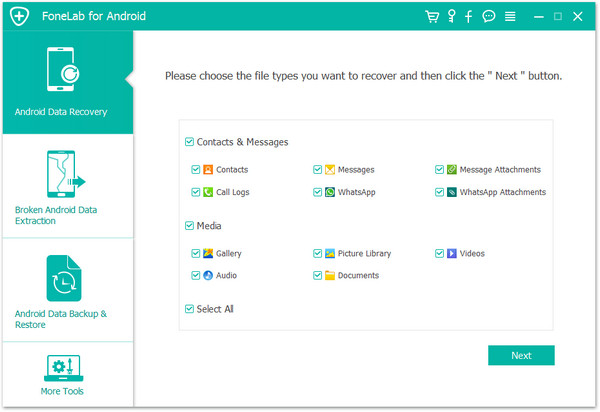
Observação: o Android Data Recovery também oferece uma versão profissional para você recuperar arquivos de mídia como "Galeria", "Vídeos", "Áudio", "Documentos" e muito mais.
Passo 4Clique em "Avançar" e seu dispositivo será verificado. Após o processo de digitalização, clique em "Recuperação" e escolha o destino do arquivo. Agora você restaurou seu arquivo Android de volta ao seu PC com sucesso! Dessa forma, você pode recuperar o registro de chamadas, contatos, mensagens e muito mais excluídos do Android gratuitamente.
